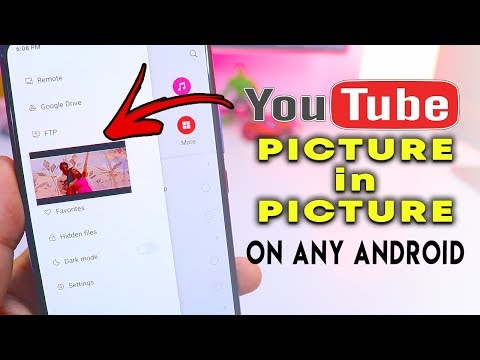
इस गाइड में हम आपको दिखाएंगे कि एंड्रॉइड 8 ओरियो और उससे आगे पर एंड्रॉइड की पिक्चर-इन-पिक्चर सुविधा का उपयोग कैसे करें। फिर, हम उन सर्वोत्तम ऐप्स की सूची साझा करेंगे जो इसका लाभ उठाते हैं। लगभग एक साल तक एंड्रॉइड टीवी पर रहने के बाद, और संभवत: आप केबल पर आनंद लेते हैं, एंड्रॉइड में आखिरकार एक सक्षम चित्र-इन-पिक्चर मोड है।
और जबकि तस्वीर-इन-पिक्चर का लाभ उठाने वाले ऐप्स की सूची अभी भी छोटी है, यह महीने के हिसाब से बढ़ रही है। 2018 के अगस्त में एंड्रॉइड 9 पाई की रिलीज़ के साथ, और भी ऐप में यह क्षमता है।
पढ़ें: एंड्रॉइड 9 पाई में क्या नया है
Google का PIP मोड मल्टी-विंडो के समान है, लेकिन यह पूरी तरह से अलग है। पाठ संदेश पढ़ते समय आप Google मानचित्र नेविगेशन निर्देश देख और प्राप्त कर सकते हैं। या एक त्वरित फोन कॉल का जवाब देने या अपने ईमेल की जांच करने के लिए YouTube को छोटा करें। Android PIP मोड, और इसे आज़माने के लिए शानदार ऐप्स की सूची देखने के लिए नीचे हमारा वीडियो देखें।
एंड्रॉइड का पिक्चर-इन-पिक्चर मोड ठीक वैसे ही काम करता है जैसा कि आप शायद इसे केबल बॉक्स या अपने टीवी पर याद करते हैं। जब आप Google मानचित्र, YouTube, नेटफ्लिक्स, या यहां तक कि VLC का उपयोग कर रहे हों, तो केवल होम बटन दबाएं। केवल घर जाने के बजाय, YouTube आपकी स्क्रीन के कोने तक सिकुड़ जाता है और खेलता रहता है। Google मैप्स और अन्य ऐप्स में भी कुछ ऐसा ही होता है।
फिर आप इसे चारों ओर ले जाने में सक्षम हैं, या इसे वापस पूर्ण स्क्रीन पर विस्तारित कर सकते हैं और जहां आपने छोड़ा था, वहीं जारी रखें। यह ध्यान देने योग्य है कि सिस्टम सभी ऐप्स के लिए समान काम करता है, लेकिन आप वास्तव में PIP मोड में कैसे आते हैं, कुछ पर थोड़ा अलग है।
उदाहरण के लिए, और जैसा कि ऊपर दिखाया गया है, Google Chrome पर आपको पहले एक वीडियो को पूर्ण-स्क्रीन मोड में खोलने की आवश्यकता है। फिर पीआईपी शुरू करने के लिए होम बटन को हिट करें। आप इसे नीचे दाईं ओर देखेंगे, और यह खेलना जारी रखेगा। नियंत्रणों और विकल्पों पर एक विस्तारित नज़र के लिए विंडो को टैप करें। आप वीडियो को पूर्ण-स्क्रीन पर वापस रोक सकते हैं, खेल सकते हैं, तेजी से आगे, बंद या खोल सकते हैं।

पीआईपी विंडो को पूरी तरह से खारिज करने के लिए उस पर टैप करें और एक्स को हिट करें, या बस इसे स्क्रीन से खींचें और जाने दें। वीएलसी पर, आपको मैन्युअल रूप से वीडियो प्ले के साथ मेनू से पीआईपी मोड का चयन करना होगा। नीचे दिए गए किसी भी ऐप के साथ पिक्चर-इन-पिक्चर मोड आज़माएं।
सर्वश्रेष्ठ ऐप जो एंड्रॉइड पिक्चर-इन-पिक्चर मोड का समर्थन करते हैं
हमने पहले Google मानचित्र के साथ समर्थन देखा, लेकिन यह धीरे-धीरे अन्य अनुप्रयोगों के लिए विस्तारित हो रहा है। आने वाले हफ्तों और महीनों में, हम उम्मीद करते हैं कि समर्थित ऐप्स की सूची लगातार बड़ी होती जाएगी।
- गूगल क्रोम
- यूट्यूब
- Google Play मूवीज़ और टी.वी.
- डुओ
- गूगल नक़्शे
- वीएलसी (बीटा संस्करण)
- नेटफ्लिक्स
- YouTube रेड
- YouTube टीवी
- पॉकेट कास्ट
- तार
- WhatsApp (बीटा)
- फेसबुक
Microsoft Edge, Brave Browser, HDHomeRun, IGTV, और कई अन्य जैसे ब्राउज़रों का उल्लेख नहीं है। इनमें से ज्यादातर बिना किसी बदलाव के भी काम करते हैं।
यदि आप पसंद करते हैं, तो आप देख सकते हैं कि आपने पीआईपी मोड में क्या काम किया है। की ओर जाना सेटिंग्स> ऐप्स और सूचनाएं> उन्नत> विशेष एप्लिकेशन एक्सेस> और चित्र-इन-चित्र का चयन करें। या, बस अपने गैलेक्सी डिवाइस पर "पिक्चर-इन-पिक्चर" खोजें।
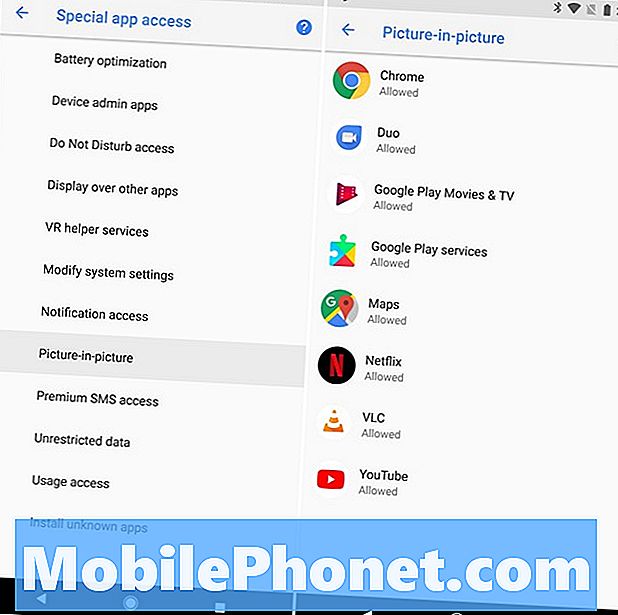
ये एंड्रॉइड ऐप पिक्चर-इन-पिक्चर मोड को सपोर्ट करते हैं
यहां आप उन सभी ऐप्स को देखेंगे जो इस नए एंड्रॉइड 8.0 ओरेओ फीचर के साथ काम करते हैं। VLC पर PIP का उपयोग करने के लिए Google Play Store पर जाएं, VLC ढूंढें, और नीचे स्क्रॉल करें और बीटा प्रोग्राम में शामिल होने के लिए "हां, मैं इसमें हूं" पर टैप करें। फिर ऐप का नवीनतम संस्करण डाउनलोड करें। हम उम्मीद करते हैं कि आने वाले हफ्तों में सभी उपयोगकर्ताओं के लिए यह रोल आउट हो जाएगा।
फिर, यह उन ऐप्स की एक छोटी सूची है जो एक बहुत बढ़िया सुविधा का समर्थन करते हैं। यह कुछ ऐसा है जो एंड्रॉइड उपयोगकर्ताओं ने वर्षों से पूछा है, और यह केवल बेहतर होगा। हम उम्मीद करते हैं कि सबसे लोकप्रिय वीडियो और मीडिया प्लेयर एप्स जल्द ही इसे जोड़ देंगे, जिसमें म्यूजिक प्लेयर और भी बहुत कुछ शामिल हैं, अगर वे पहले से ही उपलब्ध नहीं हैं।
जाने से पहले, एंड्रॉइड 9 पाई की एंड्रॉइड 8 ओरेओ से तुलना कैसे करें, इस पर एक नज़र डालें।


